
Hace unas horas Microsoft liberó la actualización Anniversary de Windows 10 para PC a través de Windows Update, viene cargada de novedades, merece la pena destacar el aumento de rendimiento y mayor duración de la batería en los portátiles y tabletas. Si con la salida de la actualización Anniversary estabas pensado hacer una instalación limpia, ya es posible.
Para descargar la ISO de Windows 10 Anniversary tienes que bajar el programa Media Creation Tool, esto también sirve para actualizar el sistema operativo sin tener que esperar a que salga la actualización vía Windows Update. Una vez descargues la ISO solo la tienes que copiar en un DVD o memoria USB.
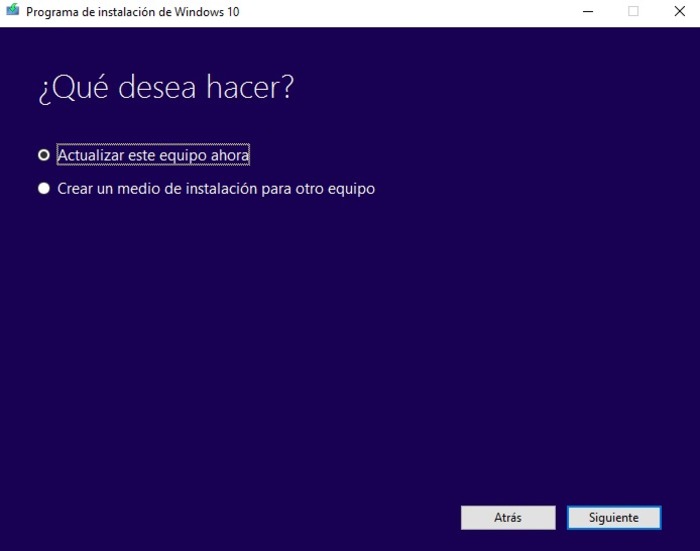
Al abrir el Media Creation Tool tienes que seleccionar Crear un medio de instalación para otro equipo, después detectará qué versión de Windows 10 tiene que descargar, así como la arquitectura, esto lo puedes cambiar manualmente desmarcando la casilla Usa las opciones recomendadas para este equipo.

Ahora Media Creation Tool nos dará dos opciones, copiar la ISO en una memoria USB o bien descargar la ISO para copiar en un DVD. Si seleccionas esta última opción también puedes pasar la ISO a una memoria USB con la ayuda de del programa Rufus. En su día hicimos un tutorial sobre cómo crear un USB para instalar Windows 10

Para terminar solo tienes que pulsar sobre siguiente y comenzará la descarga de la imagen ISO con la actualización Anniversary. Si ya tienes Windows 10 activado y quieres instalar de cero esta actualización no tienes que hacer nada en especial, cuando en la instalación te pida el código de activación solo tienes que pulsar en omitir. Una vez finalice la instalación Windows 10 se activará de forma automática. Recuerda usar la misma cuenta –correo electrónico– que tenías al activar Windows 10 en su día.


